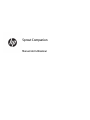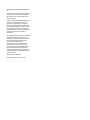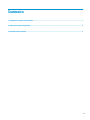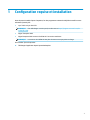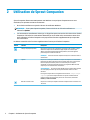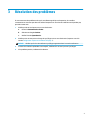HP Sprout Pro G2 (ENERGY STAR) Mode d'emploi
- Catégorie
- Logiciel vidéo
- Taper
- Mode d'emploi
Ce manuel convient également à

Sprout Companion
Manuel de l'utilisateur

© Copyright 2016 HP Development Company,
L.P.
Lync et Skype sont des marques commerciales
déposées ou des marques commerciales de
Microsoft Corporation aux États-Unis et/ou
dans d'autres pays.
Logiciel informatique condentiel. Une licence
valide octroyée par HP est requise pour sa
possession, son utilisation ou sa copie. En
accord avec les articles FAR 12.211 et 12.212,
les logiciels informatiques, la documentation
des logiciels et les informations techniques
commerciales sont concédés au gouvernement
américain sous licence commerciale du
distributeur.
Les informations contenues dans ce document
peuvent être modiées sans préavis. Les
garanties relatives aux produits et aux services
HP sont décrites dans les déclarations de
garantie limitée expresse qui les
accompagnent. Aucun élément du présent
document ne peut être interprété comme
constituant une garantie supplémentaire. HP
ne saurait être tenu pour responsable des
erreurs ou omissions de nature technique ou
rédactionnelle qui pourraient subsister dans le
présent document.
Première édition : août 2016
Référence du document : 911750-051

Sommaire
1 Conguration requise et installation .............................................................................................................. 1
2 Utilisation de Sprout Companion .................................................................................................................... 2
3 Résolution des problèmes .............................................................................................................................. 3
iii

iv

1 Conguration requise et installation
Avant de pouvoir installer Sprout Companion, l’un des programmes suivants doit déjà être installé sur votre
ordinateur Sprout by HP :
●
Lync® 2013 ou Lync 2013 SP1
REMARQUE : Pour télécharger ce service pack, rendez-vous sur https://support.microsoft.com/en-
us/kb/2817430.
●
Skype® Entreprise 2015
●
Skype Entreprise 2016 version 16.0.6528.1017 ou version antérieure
REMARQUE : Les versions 16.0.6528.1018 et plus récentes ne sont pas prises en charge.
Pour installer Sprout Companion :
▲
Téléchargez l’application depuis Sprout Marketplace.
1

2 Utilisation de Sprout Companion
Sprout Companion démarre automatiquement avec Windows. Lorsque Sprout Companion est en cours
d’exécution, les opérations suivantes surviennent :
●
Une icône de notication est ajoutée à la zone de notication Windows.
REMARQUE : Pour quitter Sprout Companion, faites un clic droit sur l’icône de notication et
sélectionnez Quitter.
●
Les conversations nouvellement créées Lync ou Skype Entreprise sont ancrées à l’intérieur d’une fenêtre
Companion. Cela inclut les conversations démarrées par vous-même et les conversations venant d’un
autre utilisateur. La fenêtre Companion vous propose des fonctions supplémentaires Sprout pendant
une conversation.
Le tableau suivant décrit les fonctions supplémentaires fournies par la fenêtre Companion.
Bouton Fonction Description
Changer de périphérique vidéo Cette fonction vous permet de modier le périphérique vidéo pendant un appel
vidéo sans couper le son ni mettre n à l’appel. Cliquez sur ce bouton pour
acher une liste des périphériques vidéo disponibles, incluant les appareils
photo intégrés et les webcams externes.
REMARQUE : Ce bouton est activé uniquement lorsqu’une conversation vidéo a
été démarrée.
Capturer Cliquez sur ce bouton pour eectuer une capture 2D d’objets sur la Touch mat et
télécharger les objets numérisés en tant que pièces jointes vers la conversation.
Plusieurs objets peuvent être placés sur la Touch mat pour une capture
simultanée. Une fois la numérisation terminée, le programme ache une liste
d’options pour le traitement de la numérisation.
AVERTISSEMENT ! Ce processus a été identié comme un déclencheur potentiel
de crises d'épilepsie chez les personnes photosensibles. Utilisez-le à votre
discrétion.
Les images de capture 2D sont enregistrées dans le dossier \Images\Images
capturées pour votre compte utilisateur. Pour ajouter manuellement des
images de capture 2D comme pièce jointe à une conversation, sélectionnez
Présent, puis Gérer le contenu.
Basculer entre les écrans Cliquez sur ce bouton pour déplacer la fenêtre Companion entre le moniteur et la
Touch mat.
2 Chapitre 2 Utilisation de Sprout Companion

3 Résolution des problèmes
Si vous rencontrez des problèmes tels que le non démarrage de Sprout Companion, de nouvelles
conversations ne s’ancrant pas dans une fenêtre Companion ou une icône de notication ne répondant pas,
procédez comme suit :
1. Vériez que le service Sprout soit en cours d’exécution.
a. Ouvrez le Gestionnaire des tâches.
b. Sélectionnez l'onglet Services.
c. Vérier l’état de SproutService.
2. Vériez qu’une version prise en charge de Lync/Skype soit en cours d’exécution (reportez-vous à la
section Conguration requise et installation à la page 1).
ASTUCE : Vériez que l’icône de notication Lync/Skype apparaisse dans la zone de notication.
3. Si toutes les conditions préalables sont remplies, redémarrez le service Sprout et Lync/Skype.
4. Si le problème persiste, redémarrez l'ordinateur.
3
-
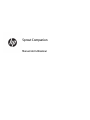 1
1
-
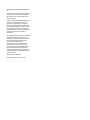 2
2
-
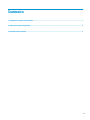 3
3
-
 4
4
-
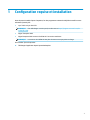 5
5
-
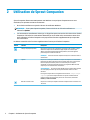 6
6
-
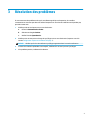 7
7
HP Sprout Pro G2 (ENERGY STAR) Mode d'emploi
- Catégorie
- Logiciel vidéo
- Taper
- Mode d'emploi
- Ce manuel convient également à
Documents connexes
Autres documents
-
Nokia Lumia 635 Le manuel du propriétaire
-
Microsoft TABLETTE SURFACE PRO 2 Le manuel du propriétaire
-
Mode d'Emploi Lumia 535 Manuel utilisateur
-
Mode d'Emploi 5310 XPRESS MUSIC Manuel utilisateur
-
Microsoft SURFACE PRO 64 GO Le manuel du propriétaire
-
Microsoft Lumia 530 Le manuel du propriétaire
-
Cuckoo CRP-M1059F Le manuel du propriétaire